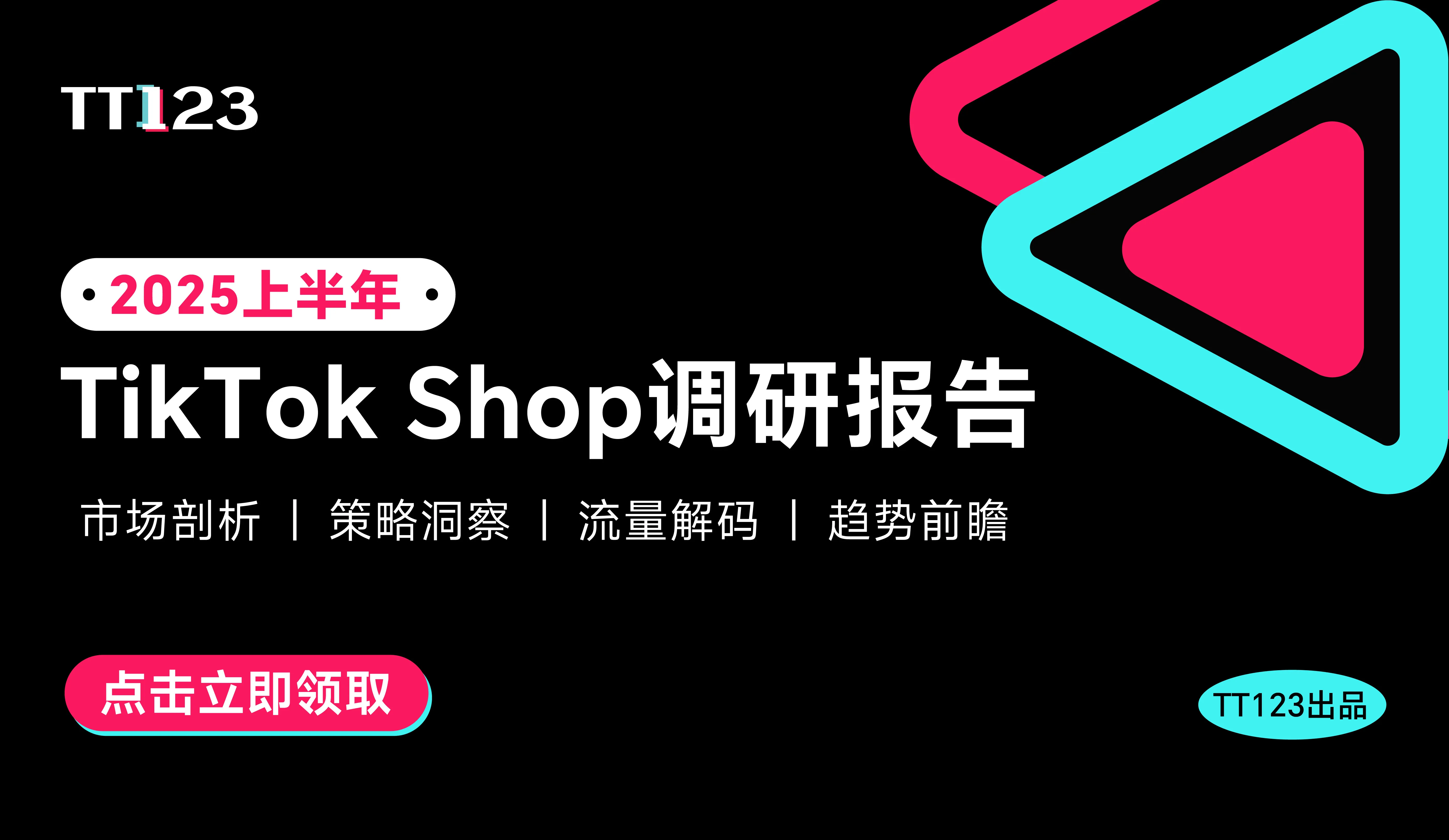如何创建预填充测试数据的 Shopify 开发商店?
 1505
1505想系统掌握亚马逊广告的投放逻辑与底层闭环?
通过参与 Shopify 合作伙伴计划成为 Shopify 合作伙伴,你可以使用 Shopify 完整的开发商店环境创建不限数量的免费开发商店、测试应用或模板。
默认情况下,Shopify 开发商店将创建为空白商店,其中不包含任何数据。

预填充测试数据的 Shopify Quickstart 开发商店
如果要加快开发和测试过程,你可以创建一个使用 Shopify 生成的测试数据进行填充的开发商店。预填充的 Shopify 测试数据集包括测试应用、模板或自定义店面所需的所有商务小组件和配置,以及包括一些特定于 Shopify Plus 的功能。

要创建 Shopify 开发商店,首先你需要拥有一个 Shopify 合作伙伴账户,你可以通过 Shopify 合作伙伴计划页面免费注册一个,
要注册 Shopify 合作伙伴账户,你需要使用你的 Shopify 账户登录凭据,如果还没有则要先创建一个 Shopify 账户,

根据页面指引填写信息创建 Shopify 账户,

创建后登录访问 Shopify Partners 开始合作伙伴注册流程,
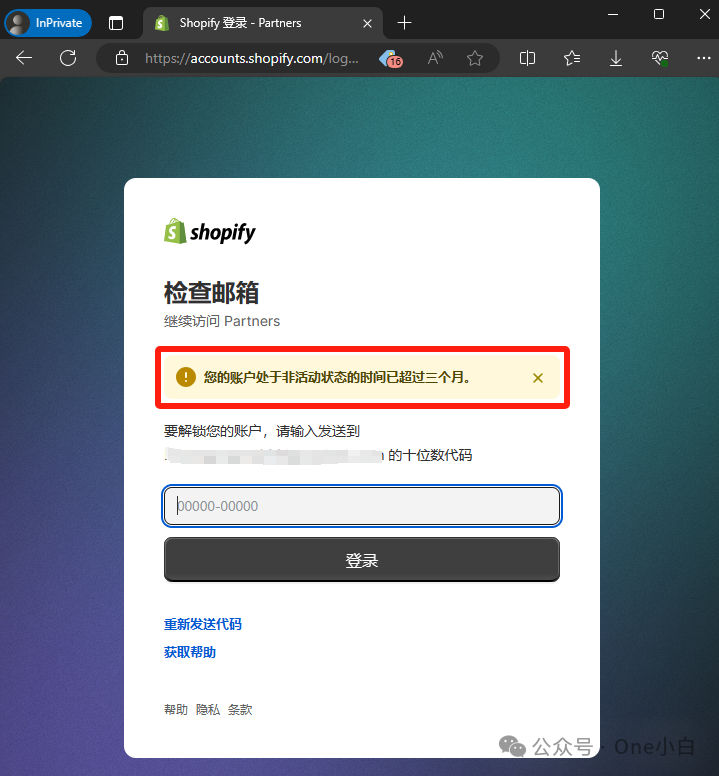
登录 Shopify 账户的时候,如果你的 Shopify 账户处于非活动状态时间已超过 3 个月,则需要重新验证解锁,登录后会跳转至 Shopify 合作伙伴账户注册页面,
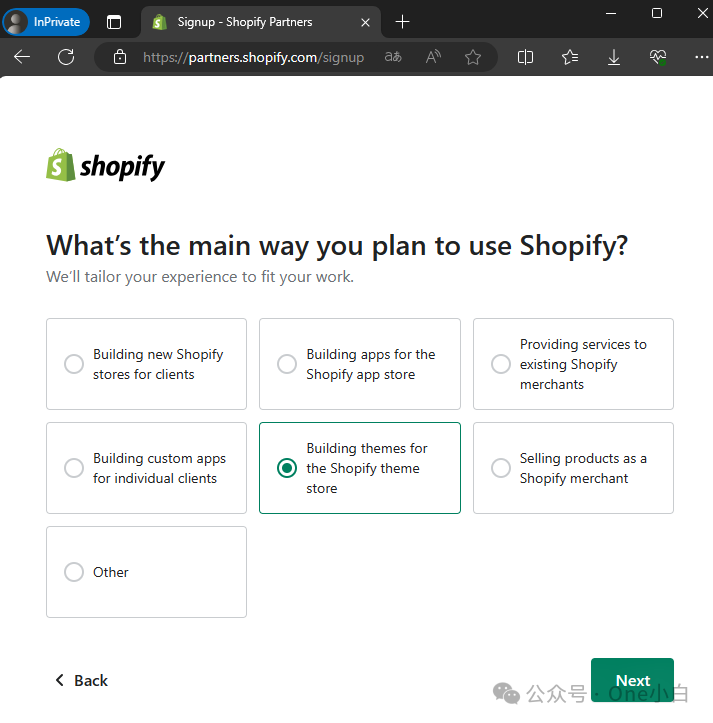
使用意图选择创建适用于 Shopify App/ Shopify Theme Store 的应用或模板,Shopify 随后会自动创建名为 Quickstart 的快速启动开发商店,

然后设置业务位置,Shopify 默认会根据当前 IP 自动填充位置信息,
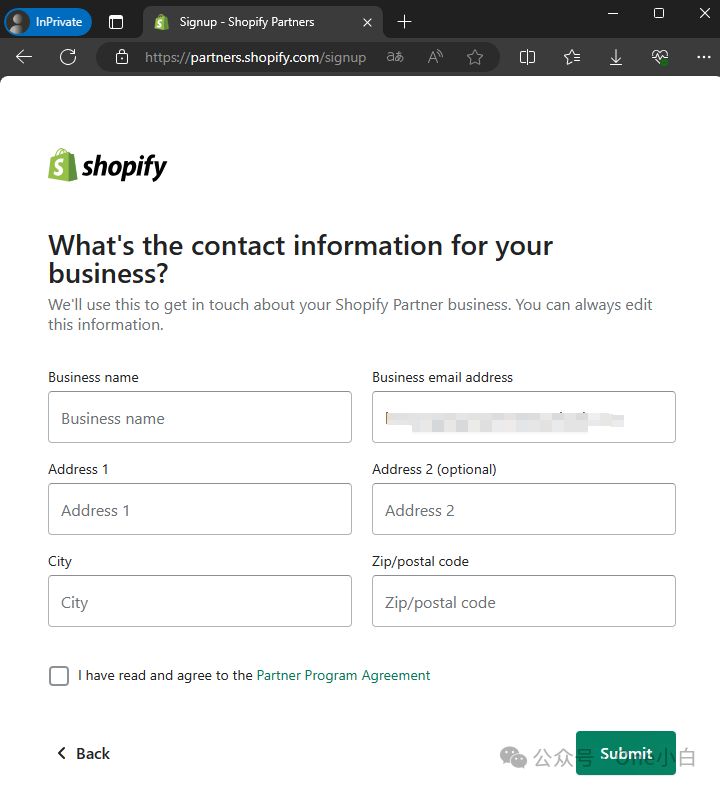
接着填写业务联系信息,最后点击 Submit 提交,

这时系统便开始创建你的 Shopify 合作伙伴账户,
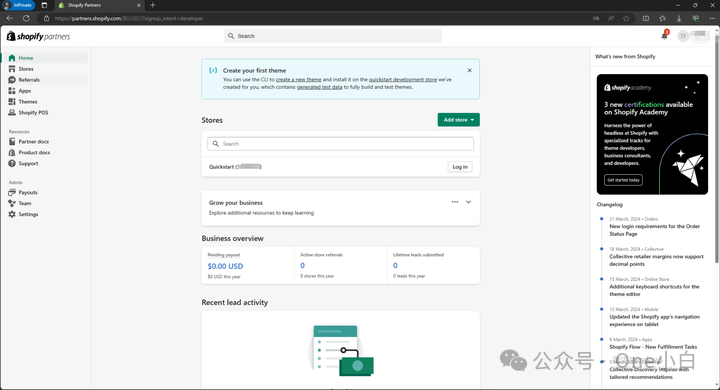
账户创建成功后会自动跳转至 Shopify 合作伙伴 Shopify Partners 后台仪表盘,

这时你可在 Stores 商店页面看到 Shopify 自动创建了一个名为 Quickstart 的开发商店,
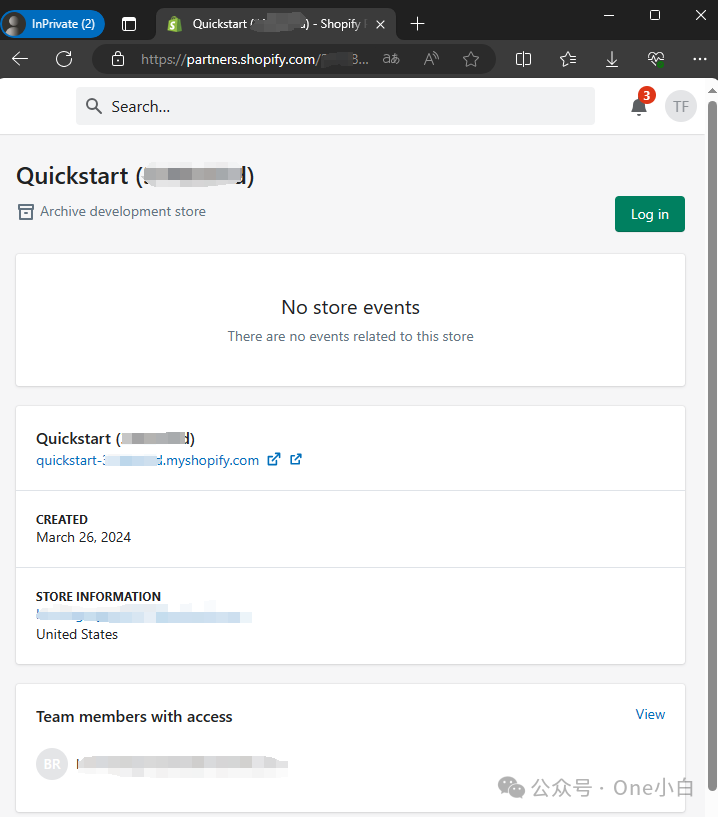
点击可查看商店详情,Quickstart 是不可转让的 Shopify 开发商店,已填充生成的 Shopify 测试数据,你可以立即使用此商店来测试应用、模板和自定义店面,
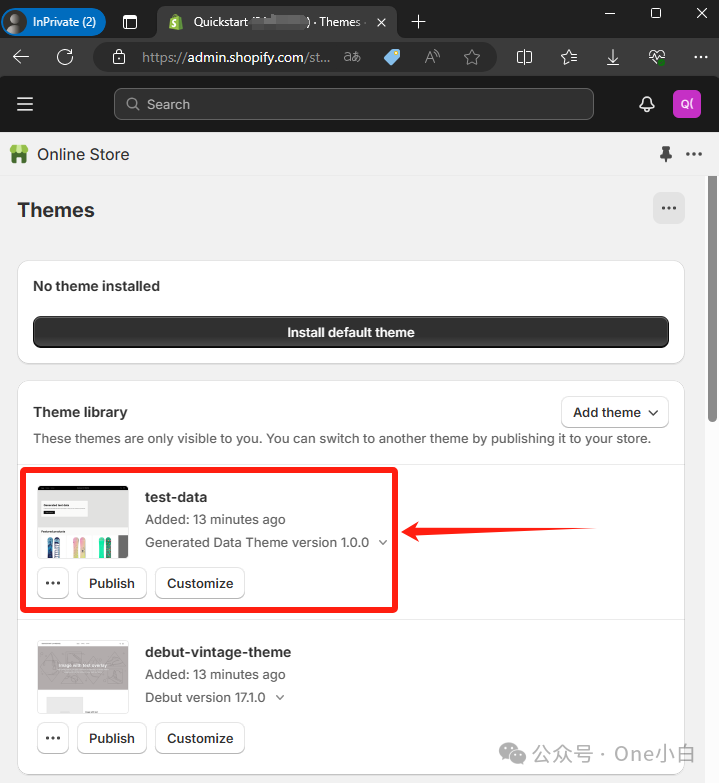
新创建的开发商店默认还没安装店铺模板,你可以选择安装已自动填充 Shopify 测试数据的模板,

Quickstart 开发商店包含生成的 Shopify 测试数据的开发商店附带演示产品、样本产品、测试订单、修改后的主题、一些特定于 Shopify Plus 的功能等,
另外,Shopify 开发商店可以处理不限数量的测试订单,通过下测试订单,你可以确保开发商店的结账流程和订单处理、库存、发货、电子邮件通知和税收的设置都正确无误。
以上便是如何创建预填充测试数据的 Shopify 开发商店的流程介绍。
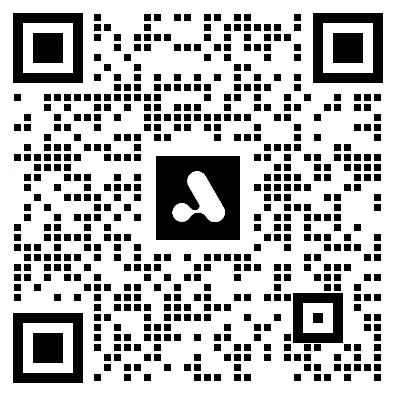


























通过参与 Shopify 合作伙伴计划成为 Shopify 合作伙伴,你可以使用 Shopify 完整的开发商店环境创建不限数量的免费开发商店、测试应用或模板。
默认情况下,Shopify 开发商店将创建为空白商店,其中不包含任何数据。

预填充测试数据的 Shopify Quickstart 开发商店
如果要加快开发和测试过程,你可以创建一个使用 Shopify 生成的测试数据进行填充的开发商店。预填充的 Shopify 测试数据集包括测试应用、模板或自定义店面所需的所有商务小组件和配置,以及包括一些特定于 Shopify Plus 的功能。

要创建 Shopify 开发商店,首先你需要拥有一个 Shopify 合作伙伴账户,你可以通过 Shopify 合作伙伴计划页面免费注册一个,
要注册 Shopify 合作伙伴账户,你需要使用你的 Shopify 账户登录凭据,如果还没有则要先创建一个 Shopify 账户,

根据页面指引填写信息创建 Shopify 账户,

创建后登录访问 Shopify Partners 开始合作伙伴注册流程,
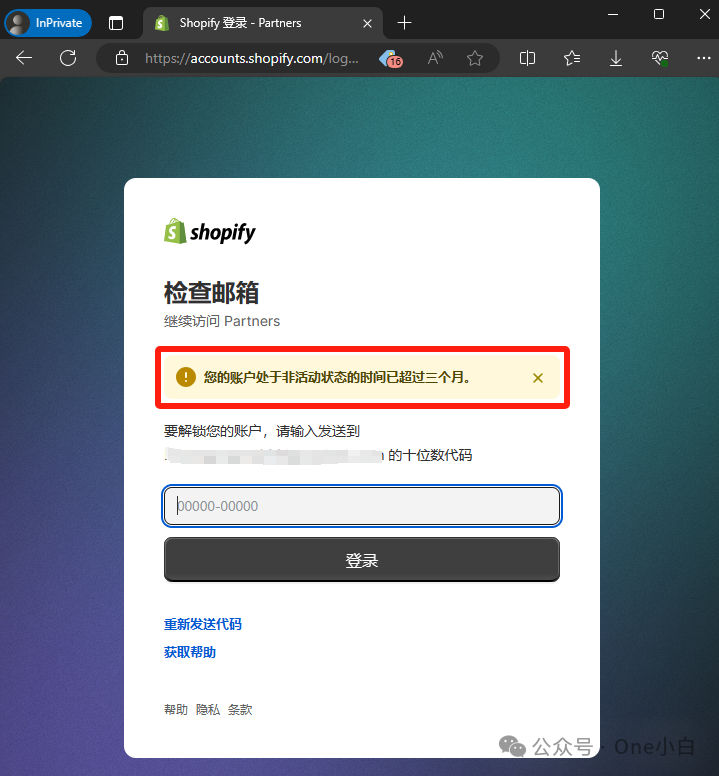
登录 Shopify 账户的时候,如果你的 Shopify 账户处于非活动状态时间已超过 3 个月,则需要重新验证解锁,登录后会跳转至 Shopify 合作伙伴账户注册页面,
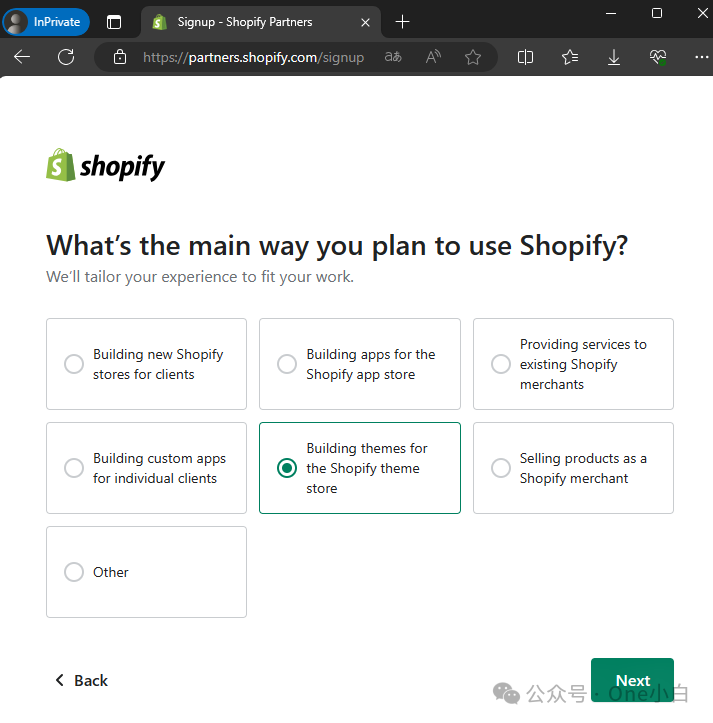
使用意图选择创建适用于 Shopify App/ Shopify Theme Store 的应用或模板,Shopify 随后会自动创建名为 Quickstart 的快速启动开发商店,

然后设置业务位置,Shopify 默认会根据当前 IP 自动填充位置信息,
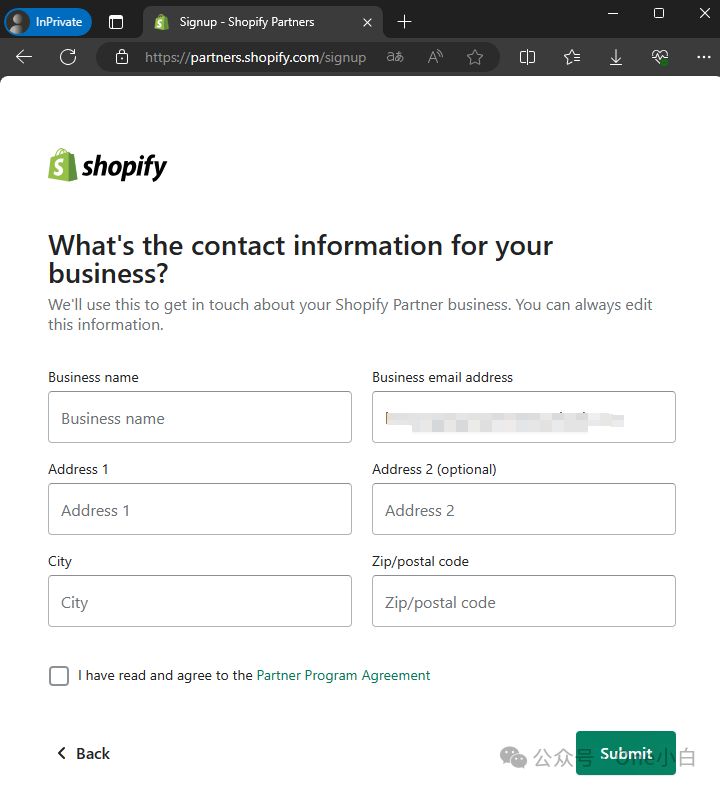
接着填写业务联系信息,最后点击 Submit 提交,

这时系统便开始创建你的 Shopify 合作伙伴账户,
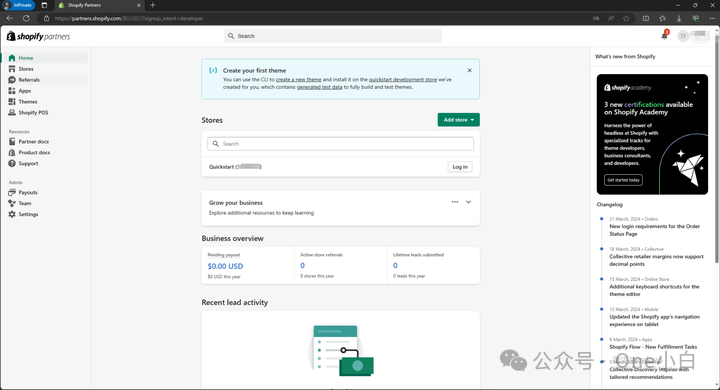
账户创建成功后会自动跳转至 Shopify 合作伙伴 Shopify Partners 后台仪表盘,

这时你可在 Stores 商店页面看到 Shopify 自动创建了一个名为 Quickstart 的开发商店,
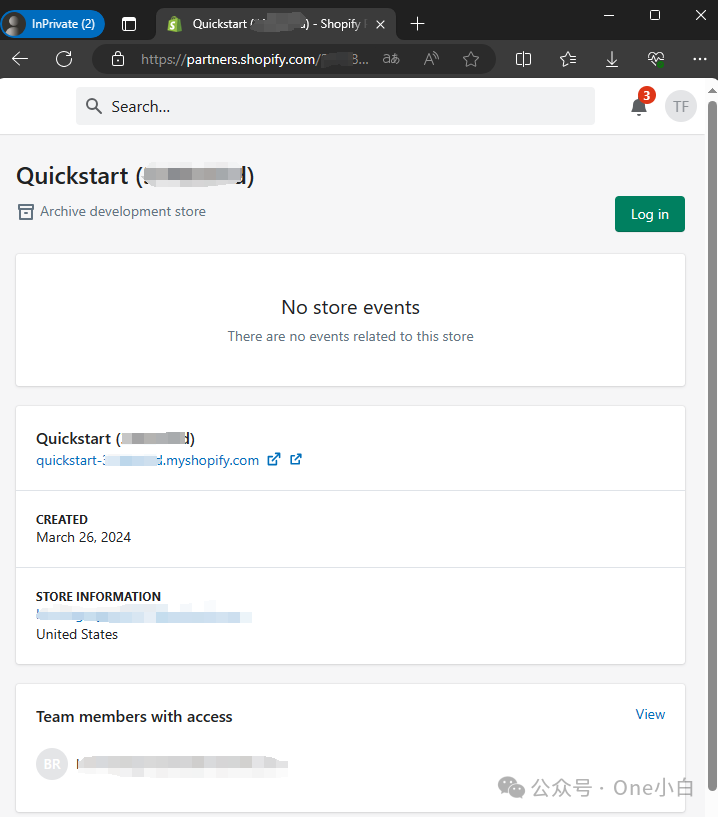
点击可查看商店详情,Quickstart 是不可转让的 Shopify 开发商店,已填充生成的 Shopify 测试数据,你可以立即使用此商店来测试应用、模板和自定义店面,
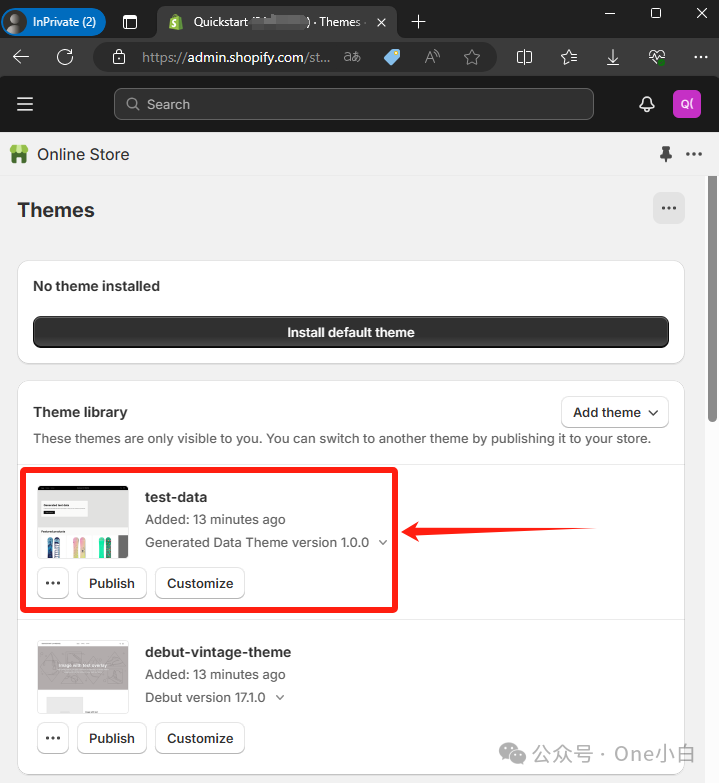
新创建的开发商店默认还没安装店铺模板,你可以选择安装已自动填充 Shopify 测试数据的模板,

Quickstart 开发商店包含生成的 Shopify 测试数据的开发商店附带演示产品、样本产品、测试订单、修改后的主题、一些特定于 Shopify Plus 的功能等,
另外,Shopify 开发商店可以处理不限数量的测试订单,通过下测试订单,你可以确保开发商店的结账流程和订单处理、库存、发货、电子邮件通知和税收的设置都正确无误。
以上便是如何创建预填充测试数据的 Shopify 开发商店的流程介绍。


 热门活动
热门活动 











 福建
福建 01-08 周四
01-08 周四
 热门报告
热门报告